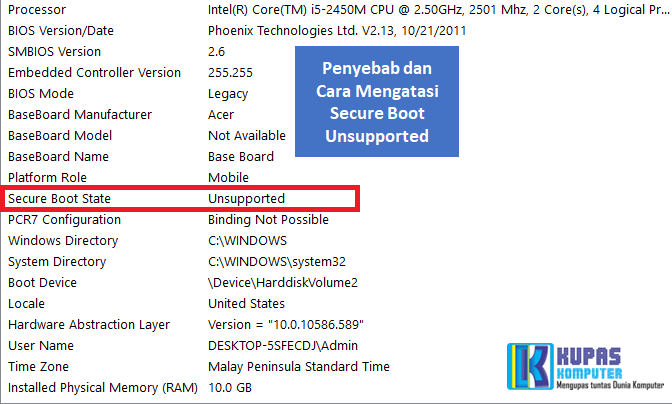Secure Boot Unsupported atau Secure Boot tidak didukung adalah pesan kesalahan yang muncul saat Anda mencoba menginstal atau memuat sistem operasi pada komputer dengan firmware UEFI (Unified Extensible Firmware Interface) yang mendukung fitur Secure Boot. Secure Boot adalah fitur keamanan yang mencegah perangkat lunak berbahaya dari memuat saat booting. Jika komputer Anda menampilkan pesan kesalahan Secure Boot Unsupported, berikut adalah beberapa penyebab dan cara mengatasi masalah tersebut.
Penyebab Secure Boot Unsupported
- Sistem Operasi Tidak Didukung
Pesan Secure Boot Unsupported muncul saat Anda mencoba memuat sistem operasi yang tidak didukung oleh firmware UEFI. Ini bisa terjadi jika sistem operasi Anda terlalu lama atau tidak kompatibel dengan fitur Secure Boot pada firmware UEFI. Beberapa sistem operasi yang tidak didukung termasuk Windows 7 dan beberapa versi Linux yang lebih lama.
Cara Mengatasi Iphone 5s Mati Total
- Firmware UEFI Tidak Dikonfigurasi dengan Benar
Jika firmware UEFI tidak dikonfigurasi dengan benar, Secure Boot Unsupported dapat terjadi. Mungkin ada masalah dengan pengaturan Secure Boot atau pengaturan lain pada firmware UEFI.
- Perangkat Keras Tidak Didukung
Perangkat keras komputer Anda mungkin tidak mendukung fitur Secure Boot. Ini terutama berlaku untuk komputer yang lebih tua atau yang dibangun dengan komponen yang lebih lama.
Cara Mengatasi Tinta Printer Warna Hitam Tidak Keluar
Cara Mengatasi Secure Boot Unsupported
- Periksa Kompatibilitas Sistem Operasi
Jika Anda mencoba menginstal sistem operasi yang tidak didukung, maka pesan Secure Boot Unsupported akan muncul. Pastikan bahwa sistem operasi Anda kompatibel dengan firmware UEFI dan fitur Secure Boot. Pilih versi sistem operasi yang didukung untuk menghindari masalah ini.
- Konfigurasi Firmware UEFI
Pastikan bahwa firmware UEFI dikonfigurasi dengan benar. Periksa pengaturan Secure Boot dan pastikan bahwa ia diaktifkan dan dikonfigurasi untuk memuat perangkat lunak yang sah. Jika Anda tidak yakin bagaimana cara mengkonfigurasi firmware UEFI, cari panduan atau instruksi di situs web produsen komputer Anda.
- Perbarui Firmware UEFI
Jika firmware UEFI sudah usang, maka masalah Secure Boot Unsupported bisa terjadi. Pastikan bahwa firmware UEFI sudah diperbarui ke versi terbaru yang tersedia. Hal ini dapat membantu memperbaiki masalah Secure Boot Unsupported yang disebabkan oleh firmware yang tidak kompatibel.
- Periksa Kompatibilitas Perangkat Keras
Jika Secure Boot Unsupported terjadi pada komputer yang lebih tua, maka perangkat keras mungkin tidak mendukung fitur Secure Boot. Anda dapat mencoba menonaktifkan fitur Secure Boot dan melanjutkan proses booting. Pastikan bahwa perangkat keras lainnya kompatibel dengan sistem operasi dan versi firmware UEFI yang digunakan.
- Instal Sertifikat Keamanan
Beberapa sistem operasi dan perangkat lunak memerlukan sertifikat keamanan yang sah untuk memuat pada sistem dengan fitur Secure Boot. Jika Anda mendapat pesan kesalahan Secure Boot Unsupported karena kurangnya sertifikat, Anda dapat mencoba menginstal sertifikat keamanan yang diperlukan.
Sertifikat keamanan biasanya diberikan oleh produsen perangkat keras atau perangkat lunak. Untuk menginstal sertifikat keamanan, Anda dapat mengikuti langkah-langkah berikut:
- Unduh sertifikat keamanan yang diperlukan dari situs web produsen perangkat keras atau perangkat lunak.
- Simpan sertifikat keamanan di direktori yang mudah diakses di komputer Anda.
- Buka aplikasi pengaturan firmware UEFI pada komputer Anda.
- Temukan opsi untuk menginstal sertifikat keamanan pada firmware UEFI. Opsi ini mungkin berada di bawah menu “Secure Boot” atau “Boot Options”.
- Ikuti petunjuk untuk menginstal sertifikat keamanan yang Anda unduh. Anda mungkin perlu memasukkan kata sandi administrator untuk melanjutkan proses ini.
Setelah Anda menginstal sertifikat keamanan yang diperlukan, Secure Boot Unsupported tidak akan lagi muncul saat Anda mencoba memuat sistem operasi atau perangkat lunak yang memerlukan sertifikat keamanan.
- Nonaktifkan Fitur Secure Boot
Jika semua upaya di atas tidak berhasil, Anda dapat mencoba menonaktifkan fitur Secure Boot. Ini memungkinkan komputer Anda untuk memuat sistem operasi dan perangkat lunak tanpa memeriksa sertifikat keamanan.
Namun, perlu diingat bahwa menonaktifkan Secure Boot dapat mengurangi tingkat keamanan pada komputer Anda. Jika Anda memilih untuk menonaktifkan fitur Secure Boot, pastikan untuk tetap menginstal perangkat lunak keamanan yang diperlukan dan melakukan pembaruan keamanan secara teratur.
Untuk menonaktifkan Secure Boot, Anda dapat mengikuti langkah-langkah berikut:
- Buka aplikasi pengaturan firmware UEFI pada komputer Anda.
- Temukan opsi untuk menonaktifkan Secure Boot. Opsi ini mungkin berada di bawah menu “Secure Boot” atau “Boot Options”.
- Ikuti petunjuk untuk menonaktifkan Secure Boot.
- Cari Bantuan Profesional
Jika Anda sudah mencoba semua solusi di atas dan masih mengalami masalah Secure Boot Unsupported, maka masalah ini mungkin terkait dengan masalah perangkat keras atau firmware yang lebih serius. Dalam hal ini, disarankan untuk mencari bantuan profesional dari teknisi atau perwakilan produsen komputer atau perangkat lunak.
Kesimpulan
Secure Boot Unsupported dapat menjadi masalah yang mengganggu pada komputer dengan firmware UEFI yang mendukung fitur Secure Boot. Untuk mengatasi masalah ini, pastikan sistem operasi yang digunakan mendukung fitur Secure Boot, firmware UEFI dikonfigurasi dengan benar, dan perangkat keras mendukung fitur Secure Boot. Selain itu, menginstal sertifikat keamanan yang diperlukan atau menonaktifkan fitur Secure Boot juga dapat membantu mengatasi masalah ini. Jika semua upaya gagal, disarankan untuk mencari bantuan profesional.
Intel Xeon E-2224g Setara Dengan?